
Kao što je poznato u cijelom svijetu, naredbena linija pruža nam veliku snagu u našim Ubuntu sustavima. To nam pruža isto toliko ili više alata za rad s našim operativnim sistemom od grafičkog okruženja. U ovom ćemo članku vidjeti neke od ovih alata. Oni će biti jedan od najvažnijih, ili barem zanimljivi s kojim možemo provjeriti informacije našeg operativnog sistema, ubiti otvorene procese ili programe.
Ovo je popis naredbi koje se mogu dodati onoj koju nam je kolega pokazao u svoje vrijeme u kojoj je objasnio da su procesi u Gnu / Linuxu i kako njima upravljati. Pomoću naredbi koje ću prikazati u nastavku moći ćemo dobiti dodatne informacije i proširiti opcije koje većina korisnika obično koristi. To nisu sve što postoje, pa ako netko zna povezanu naredbu, nemojte se ustručavati ostaviti je u komentarima.
Ubiti procese s terminala:
ubiti i ubiti
Ubijanje je jedna od naredbi za koju bi svi trebali znati. Koristi se za ubiti procese. Mora se koristiti nakon čega slijedi PID koji će identificirati proces na terminalu. Ako prilikom pokretanja naredbe ne uspije, možemo joj dodati signal 9 kako bismo povećali šanse za uspjeh.
Kill -9 12838
Prema zadanim postavkama kill koristi signal 15, koji se naziva SIGTERM. The signal 9 je SIGKILL. Ovaj zadnji signal neće uspjeti samo kada proces upućuje zahtjev jezgri. Ako se dogodi takva okolnost, postupak će završiti nakon upućivanja sistemskog poziva.
Možemo vidjeti potpunu listu signala koje možemo koristiti s ovom naredbom pisanjem kill -l.
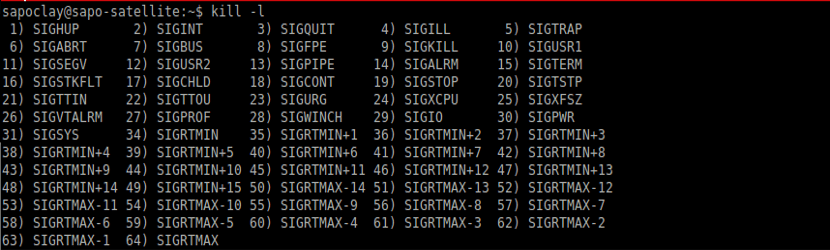
Popis signala za naredbu kill
Uz naredbu killall možemo ubiti procese po imenu. Ako se Firefox (na primjer) sruši, možemo koristiti sljedeći primjer za zatvaranje aplikacije.
Killall firefox
xkill
Ponekad ne znamo pravo ime aplikacije. U tom slučaju možete usvojiti a više grafički pristup ubiti procese. Upisivanjem xkill u terminal pretvorit će kursor u X. Zatim će ga klikom na neodgovarajući prozor zatvoriti naredba.
pkill
Kao i naredbe kill i killall, i pkill se koristi za slanje signala. Naredba pkill vam omogućava upotrebu regularni izrazi i drugi kriteriji za odabir. Pretražujte u naredbama koje se koriste za pokretanje procesa. Dakle, ne morate znati tačno ime kada želite ubiti procese.
htop
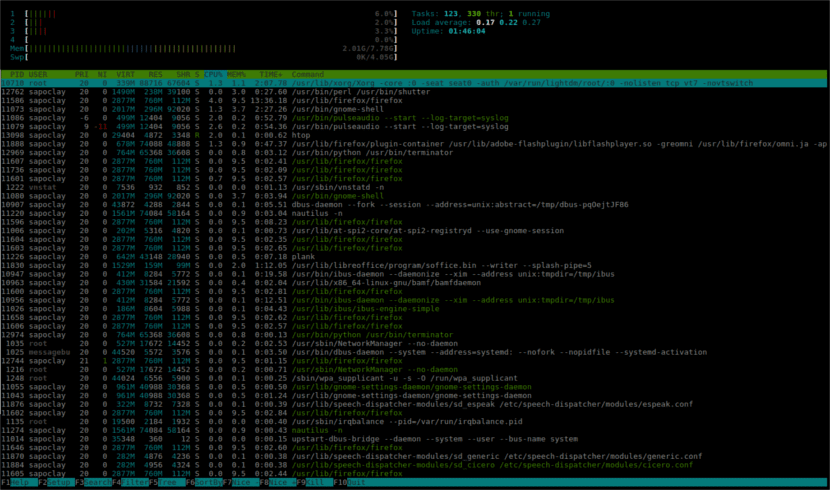
Preglednik procesa prikazan naredbom htop
Ovo je htop, a preglednik interaktivnog procesa para Unix sistemi. To je aplikacija u tekstualnom modu (za konzolu) iz koje možemo vidjeti otvorene procese, ubiti procese, vidjeti rad CPU-a, kontrolirati utrošenu memoriju itd.
Dohvatite sistemske informacije:
ps

Aktivni procesi prikazani naredbom ps
Ps znači status procesa. Ova se naredba koristi za prikaz a spisak procesa koji se izvode pod trenutnim korisnikom. Naredba će nam pokazati ime i identifikacijski broj procesa (PID) koji se mogu koristiti s drugim naredbama.
vrh
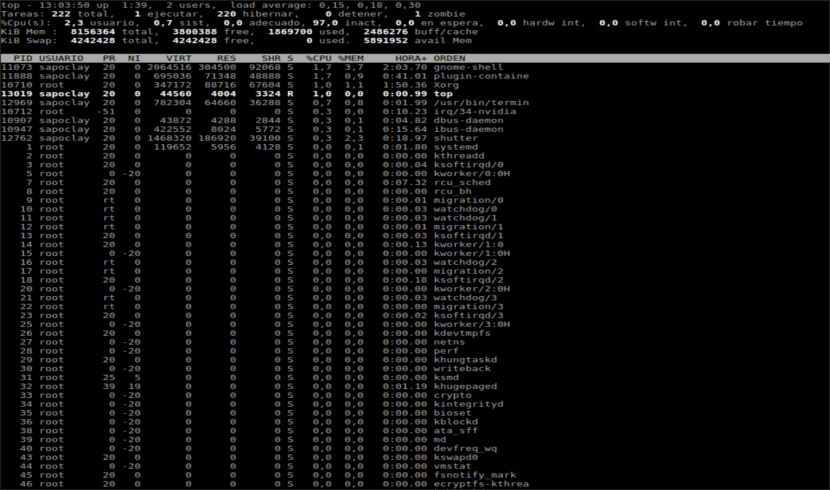
Procesi i korištenje CPU-a prikazani u naredbi top
Ovo je informativna naredba. Naredba top pokazuje koji zadaci najviše rade Upotreba procesora. Omogućava nam sortiranje liste prema upotrebi CPU-a ili RAM-a, trajanju programa i drugim faktorima. Jednom kada se naredba izvrši, pomoć možemo dobiti pritiskom na tipku 'h'.
vmstat
Umjesto da ove informacije vidimo uživo kao što to činimo s naredbom top, možemo ih snimiti. Vmstat radi upravo to. Dobiti trenutni prikaz procesa trenutno pokrenut i koliko memorije koriste.
besplatno
Ova naredba je usredotočena na memoriju. Prikazuje dostupna količina memorije. Stupci prikazuju slobodnu i korištenu fizičku i zamjensku memoriju. Također možete vidjeti predmemoriju koju koristi jezgra.
lscpu
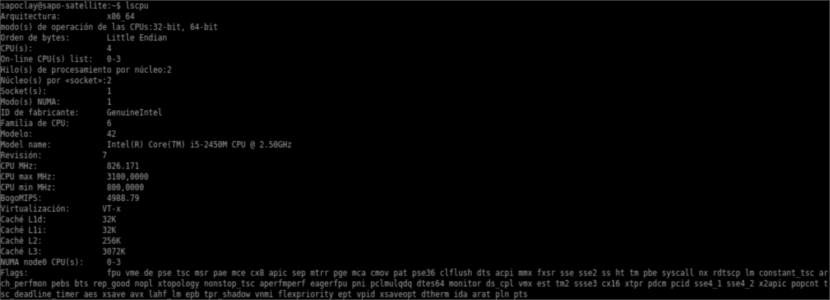
Informacije koje daje naredba lscpu
Ovo je naredba za dati kontekst dobijenim informacijama sa gornjim naredbama jer je bez konteksta besmisleno. Koliko CPU ima vaš računar? Koju vrstu arhitekture koristite? Koristite lscpu da biste ove informacije prikazali na jednostavan način.
Kao što ste pročitali u članku, ovi programi i naredbe kontroliraju što se događa na vašem računalu pomoću terminala. Posao operativnog sistema je da pomogne u obavljanju stvari, a kada se softver zamrzne, svoj posao ne radi kako treba. Sada možemo držati nevaljali softver na odstojanju. Linux ima reputaciju stabilnog operativnog sistema, ali to ne znači da su sve aplikacije robusne.
Imenovane aplikacije imaju različite načine rada. Da biste dobili više informacija, preporučuje se okrenuti se "čovjeku" da vidite kakve mogućnosti nudi svaka od njih. To možda nisu preferirane aplikacije korisnika koji su tek stigli iz Windowsa, ali njihova uporaba uvijek će biti potrebna prije ili kasnije.